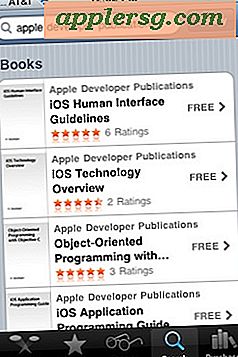Hoe privé browsen te gebruiken met Safari voor iOS 11, iOS 10, iOS 9, enz

Privénavigatie is een optionele Safari-bladermodus die ervoor zorgt dat er geen gegevens uit de browsersessie worden opgeslagen. Dit betekent dat er geen cachebestanden, cookies of browsegeschiedenis worden opgeslagen of verzameld in iOS, waardoor er een vrij anonieme sessie aan de clientzijde plaatsvindt.
Safari gebruiken Privénavigatie is om verschillende redenen een populaire browseroptie en het is nu gemakkelijker te gebruiken op elke iPhone, iPad en iPod touch, omdat u de instelling nu rechtstreeks in Safari kunt inschakelen en zonder alle bestaande Safari te verliezen browserpagina's. Dit biedt aanzienlijke verbeteringen ten opzichte van wat eerder bestond, maar net zoals veel van iOS na de grote revisie, kan het verwarrend zijn om te vinden totdat het aan u is aangegeven.
Het gebruik van de Privénavigatie-optie in Safari met iOS 11, iOS 10, iOS 9, iOS 7 en iOS 8 (of nieuwer) is zeer eenvoudig en de functie werkt hetzelfde op de iPhone, iPad en iPod touch. Deze tutorial laat zien hoe je deze geweldige functie kunt gebruiken.
Private Browsing gebruiken op Safari voor iPhone & iPad met iOS 11, iOS 10, iOS 9, iOS 8 en iOS 7
U moet een enigszins moderne versie van iOS hebben om op deze manier toegang te krijgen tot de modus Privénavigatie. Ziehier hoe het werkt:
- Open Safari zoals gewoonlijk in iOS
- Ga naar een webpagina en tik op de URL om de URL-balk en navigatieknoppen zichtbaar te maken
- Tik op het pictogram van de panelen in de hoek, die eruit ziet als twee overlappende vierkanten
- Selecteer de optie "Privé" om de privé-browsingmodus in te schakelen en kies vervolgens een van de twee opties voor bestaande webpagina's:
- Alles sluiten - net zoals het klinkt, sluit alle bestaande webpagina's en start effectief een nieuwe privé-browsesessie terwijl alle bestaande panelen en tabbladen verloren gaan
- Keep All - onderhoud alle bestaande webpagina's en vensters en verander ze in privésessies
- Surf op internet zoals gebruikelijk, minus eventuele cookies, geschiedenis of cachegeheugen

De instelling "Alles behouden" is ideaal voor de meeste gebruikers als u uw eerdere vensters niet wilt verliezen en als u gebruik wilt maken van Privénavigatie op iemand anders-apparaten om u aan te melden bij een online webservice of -account, is dit waarschijnlijk de meest attente optie . De optie "Alles sluiten" is meestal handiger bij het afsluiten van de privémodus.
Privénavigatie is zeer eenvoudig te herkennen wanneer het wordt ingeschakeld, omdat de browservensterelementen donkergrijs worden, zowel op een afzonderlijk webpaginascherm als in de browsertabbladweergave.

Houd er rekening mee dat als u de privémodus in- of uitschakelt, u eerder opgeslagen cache, geschiedenis of cookies niet kwijtraakt en het wissen van Safari-browsergegevens afzonderlijk moet gebeuren via de opties Safari-instellingen, die ook een optionele locatiespecifieke optie biedt verwijderingsinstelling om gegevens voor afzonderlijke websites en domeinen te verwijderen.
Het verlaten van privé browsen kan op elk gewenst moment worden gedaan, herhaal dezelfde stappen als hierboven, maar tik nu op de optie "Privé" en deselecteer deze opnieuw. U hebt nog steeds de mogelijkheid om alles te sluiten of alle bestaande webpagina's te behouden, waarbij een van beide overschakelt van de privémodus en weer teruggaat naar de normale browsemodus.
Gebruikers die eerdere versies van iOS hebben geïnstalleerd op hun iPad of iPhone, zullen de optie exclusief vinden in de Instellingen.